Zjistěte, jak přidat text do videa
Když vytváříte video, je výhodou, když k němu přidáte text. Přidáním textu do videa zlepšíte zážitek ze sledování a pomůžete divákům sledovat poselství, které chcete sdělit. I když neposlouchají vaše video, mohou jej stále sledovat na základě textu, který přidáte. Text se běžně používá pro titulky, popisné titulky, kontext scény a mnoho dalšího. Pokud vytváříte video, zvažte přidání textu, aby bylo přesnější, poutavější a srozumitelnější. Tento příspěvek vás naučí jak přidat text do videa a prezentujte aplikace, na které se můžete spolehnout.
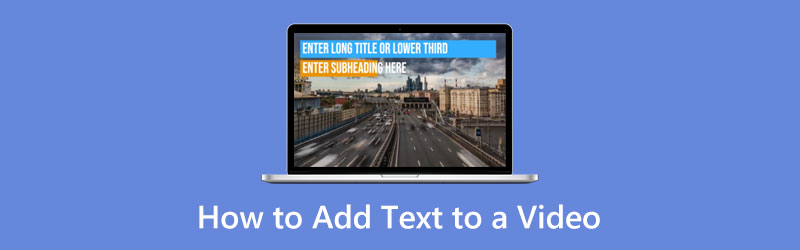
- SEZNAM PRŮVODCE
- Část 1. Jak přidat text do videa offline
- Část 2. Jak přidat text do videa online
- Část 3. Jak mohu přidat text do videa na iPhone a Android
- Část 4. Nejčastější dotazy o převodu textu na video
Část 1. Jak přidat text do videa offline
Předpokládejme, že chcete do videa přidat text pomocí offline aplikace. Uvidíte mnoho aplikací, ale ne všechny budou při jejich používání uspokojivé. Jak již bylo řečeno, musíte hledat aplikaci, na kterou se můžete spolehnout. A tak tento příspěvek představí aplikaci, ke které můžete přidávat text do videa.
1. Video Converter Ultimate
Arkthinker Video Converter Ultimate poskytuje video řešení typu vše v jednom podle vašich potřeb. Má mnoho editačních nástrojů, ke kterým máte snadný přístup. Navzdory rozsáhlým funkcím na profesionální úrovni můžete program zvládnout během několika minut. Má vestavěný vodoznak a funkci titulků, která vám umožní přidat text do vašeho projektu. Můžete také změnit styl písma, velikost textu, přidat barvu a další texty. Toto je nejlepší program, na který se můžete spolehnout, pokud hledáte aplikaci, která vám umožní přidat do videa text.
A umožňuje vám vytvořit koláž pomocí hotových šablon. Má připravená témata, která můžete použít na své video. Má také sekci pro převod, která je schopna převádět formáty video souborů a přidávat text do vašeho videa.
Stáhnout a nainstalovat
Nejprve si stáhněte a nainstalujte program, abyste měli úplný přístup. Po dokončení instalačního procesu spusťte a spusťte program.
Přidejte své video
Jakmile otevřete program, Konvertor karta se automaticky objeví v horní nabídce. Odtud klikněte na (+) ikona ve střední části obrazovky. Jakmile na tuto ikonu kliknete, přenese vás přímo do vaší složky. Vyberte video ze složky, do které chcete vložit text.
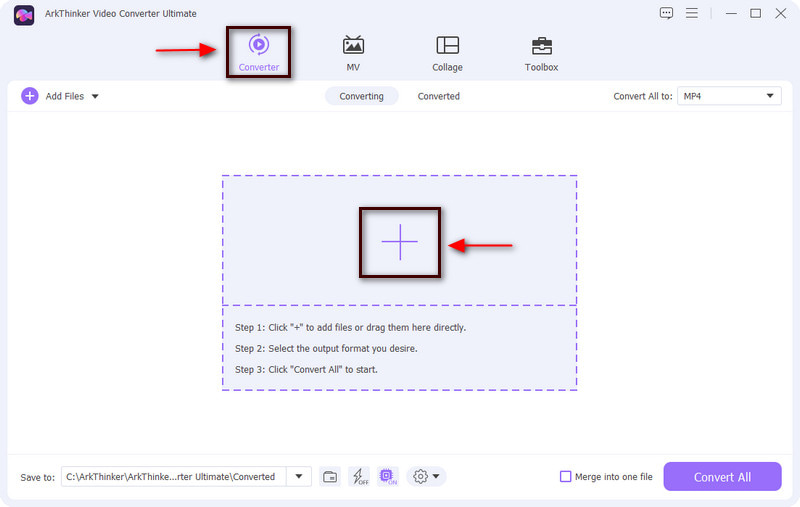
Upravte své video
Po výběru videa z vaší složky se video automaticky umístí na obrazovku. Vedle vašeho videoklipu klikněte na Hůlka a na vaší obrazovce se objeví další obrazovka. Poté můžete své video upravovat, jak chcete.
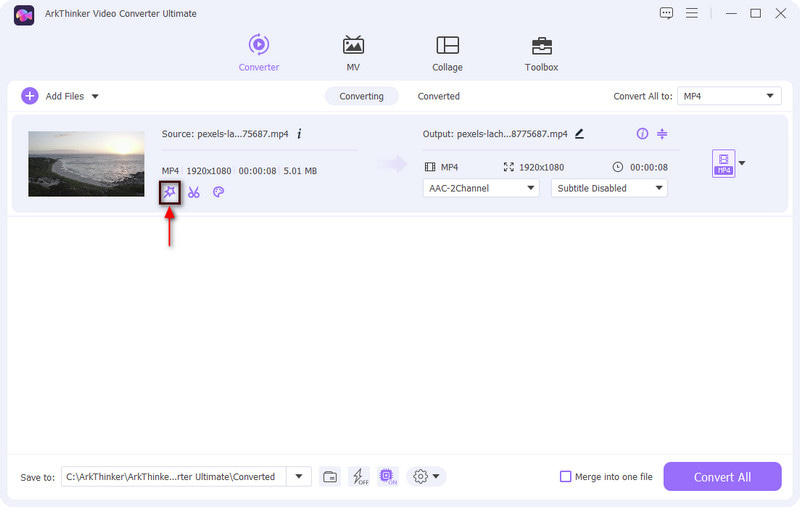
Přidejte text do svého videa
Pokračujte k Vodoznak možnost přidat do videa text. Zobrazí se obrazovka náhledu a možnosti bez vodoznaku, textu nebo obrázku. Chcete-li přidat text, klikněte na kruhové tlačítko možnosti textu. Odtud zadejte text, který chcete vložit a prezentovat ve svém videu. Až budete hotovi, umístěte text do rámečku videa na preferovanou pozici přetažením upravitelného rámečku. Můžete také změnit styl písma, velikost, barvu a zarovnání textu podle svých preferencí. Jakmile budete hotovi, klikněte na OK pro uložení změn do videa.
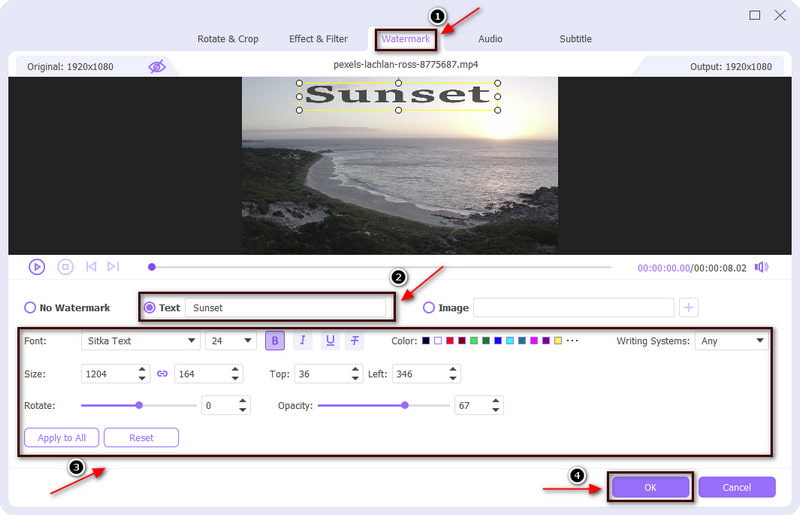
Přidejte ke svému videu titulky
Kromě možnosti vodoznaku můžete do videa přidat text pomocí Titulky volba. Jakmile kliknete na Možnost titulků, uvidíte obrazovku náhledu a níže jsou další použité možnosti. Klikněte na (+) přidáte k videu titulky a dostanete se do vaší složky. Vyberte formát souboru ze své složky s titulky a titulky se automaticky objeví na vašem videu. Jakmile jsou titulky umístěny na obrazovce náhledu videa, můžete změnit písmo, zarovnání, barvu a obrys textu. Můžete také změnit polohu titulků, zda je umístit dole, uprostřed nebo nahoře. Jakmile budete hotovi, kliknutím na tlačítko OK uložte změny.
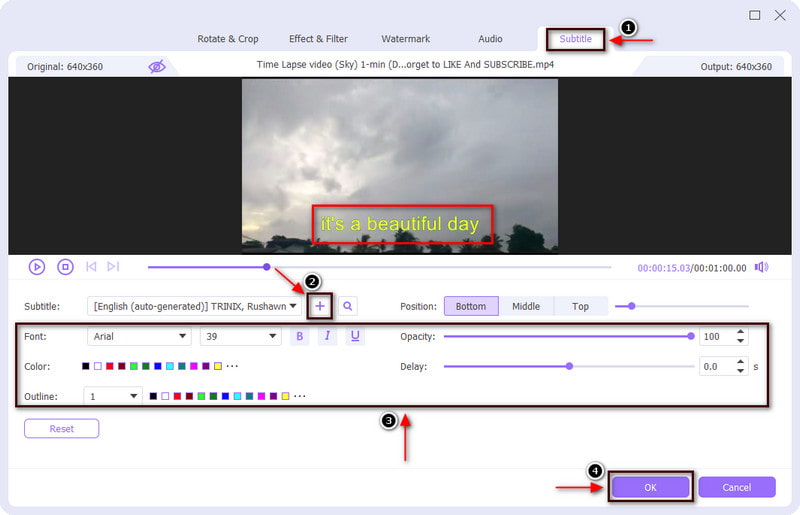
Exportujte své video s textem
Po dokončení úprav a použití textu na video klikněte na Převést vše tlačítko pro uložení výstupu.
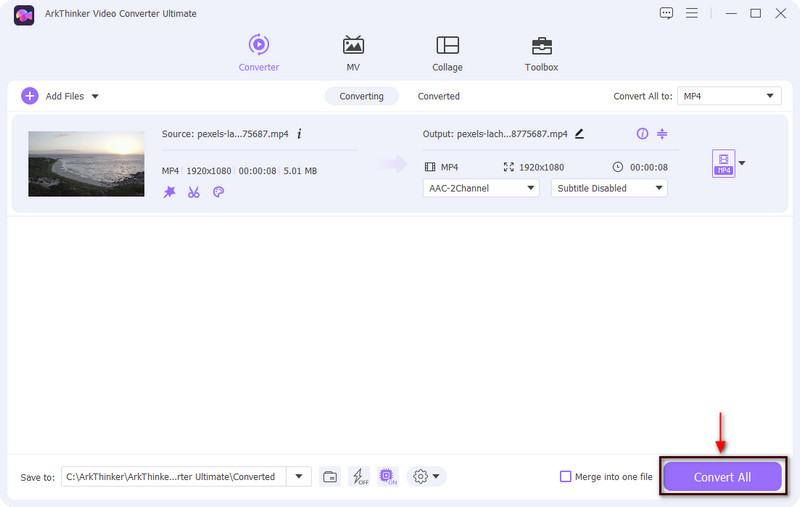
2. iMovie
Pokud chcete do videa iMovie přidat text, je to možné. Tato aplikace vám umožňuje vylepšit vaše video pomocí nástrojů pro úpravy. Kromě toho stabilizuje roztřesená videa, přidává video přechody a změní barvu videa, což je užitečné pro váš proces úprav. Kromě toho je schopen přidat text do vašeho videa v nejrychlejším procesu. Kromě toho můžete změnit písmo, velikost, barvu, zarovnání a styl textu. Chcete-li začít přidávat text do videa, postupujte podle pokynů níže.
V první řadě otevřete na Macu aplikaci iMovie, která vás přímo přenese do sekce projektu. Poté klikněte na Vytvořit nový přidejte své video a přetáhněte jej na časovou osu.
Chcete-li do videa přidat text, klikněte na Tituly tlačítko v horním menu. Po kliknutí na toto tlačítko se zobrazí mnoho stylů textu. Přesuňte kurzor na styl textu a uvidíte jej na obrazovce náhledu. Jakmile se rozhodnete, jaký typ textu použijete, poklepáním na preferovaný styl textu jej načtěte do videa.
Umístěte textový pruh na preferované místo na rámečku videa. Pomocí možností textu můžete také provést změny v textu, jako je velikost, barva, styl písma, zarovnání textu a další.
Jakmile budete hotovi, klikněte na Uložit tlačítko v pravé horní části obrazovky.
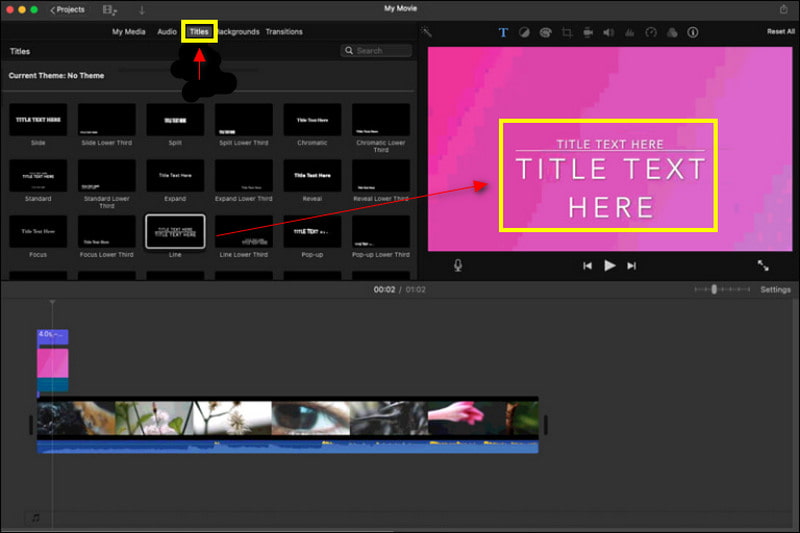
Část 2. Jak přidat text do videa online
VEED.IO je online software pro úpravu videa, který je schopen vytvářet videa jednoduchými způsoby. Pomocí této aplikace můžete vytvořit zdravé video, i když nejste zkušený video editor. Kromě toho má možnosti nahrávání, hostování a sdílení. Kromě toho může do videa přidat text jednoduchými způsoby a má spoustu stylů textu, které můžete na své video použít. Chcete-li zahájit proces, postupujte podle níže uvedeného průvodce.
olíznout Vyberte Video na hlavním rozhraní programu, které vás přesměruje do sekce úprav. Klikněte Nahrát soubor, který vás přesměruje do vaší složky. Vyberte video, na které chcete vložit text.
V nabídce přejděte na Text tlačítko pod sekcí Titulky. Po kliknutí na tuto sekci se na obrazovce objeví seznam stylů textu a návrhů. Vyberte jeden styl textu, který použijete pro své video. Kromě toho můžete změnit styl písma, zarovnání a barvu a použít na text animaci a efekty.
Až budete spokojeni s textem, který zahrnete do videa, klikněte na Vývozní tlačítko v pravé horní části obrazovky.
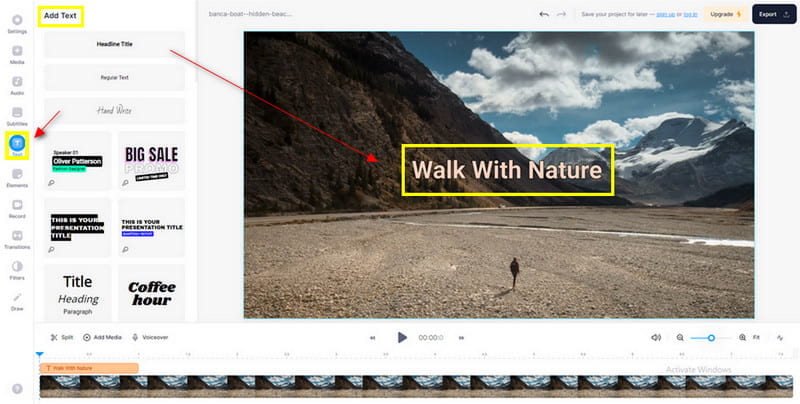
Část 3. Jak mohu přidat text do videa na iPhone a Android
1. Vont
Pokud jste uživatelem iPhonu, počítejte Vont. Tato aplikace dělá svou práci jako textový editor videa a běžně se používá pro přidávání textu do videa. Má více než 400 textových písem a umožňuje vám také nainstalovat další. Kromě toho můžete změnit barvu a velikost textu. Pokud dáváte přednost použití této aplikace, postupujte podle níže uvedených kroků.
V obchodě App Store si stáhněte a nainstalujte aplikaci Vont. Po dokončení otevřete aplikaci a klepněte na tři řádky ikona v dolní části obrazovky. Poté klikněte Načíst nové videoa vyberte video, do kterého chcete vložit text do knihovny.
Jakmile je video umístěno na obrazovce, klikněte na Přidej text a zadejte text, který chcete zahrnout do videa. Kromě toho můžete také změnit styl písma, velikost a barvu textu pomocí dalších textových možností.
Klikněte na Hotovo po přidání textu do videa. Poté klikněte Vývozní pro uložení projektu do knihovny vašeho iPhone.
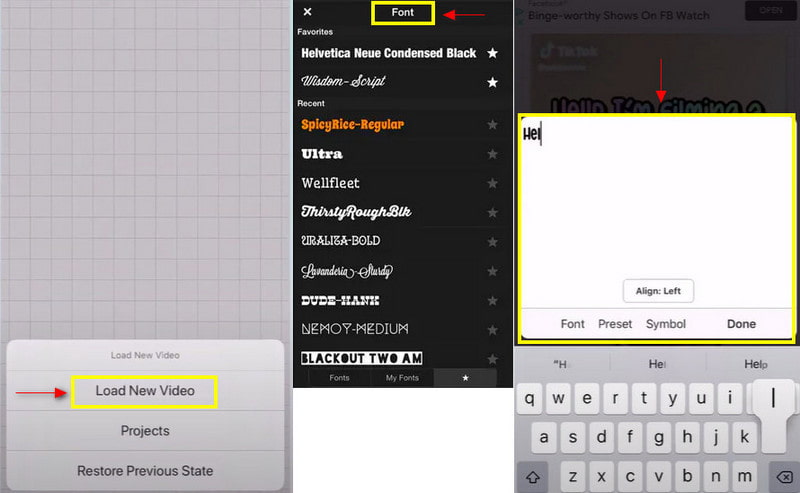
2. InShot
Předpokládejme, že jste uživatelem Androidu, počítejte s Inshotem. Inshot je snadno použitelná aplikace pro úpravu obrázků a videa. Pomocí této aplikace můžete upravovat své obrázky a videa, odstraňovat pozadí, přidat filtry, a mnohem víc. Má mnoho editačních nástrojů, které můžete použít ve svém editačním procesu. Navíc umožňuje přidat text přes video. Můžete změnit barvu, styl písma a zarovnání a přidat do textu efekty. Chcete-li začít používat tuto aplikaci, postupujte podle pokynů níže.
Stáhněte a nainstalujte aplikaci Inshot z Obchodu Play. Po dokončení instalace otevřete aplikaci a klikněte na Video z možnosti vytvořit nyní. Vyberte video, ke kterému chcete přidat text ze své složky.
V nabídce přejděte na Text a zadejte text, který chcete do videa vložit. Po zadání textu můžete změnit barvu, styl písma a zarovnání textu. Poté umístěte textový pruh na preferovanou pozici na rámečku videa. Kliknutím na ikonu (✔) uložíte provedené změny.
Chcete-li výstup uložit, klikněte na Uložit tlačítko v horní části obrazovky.
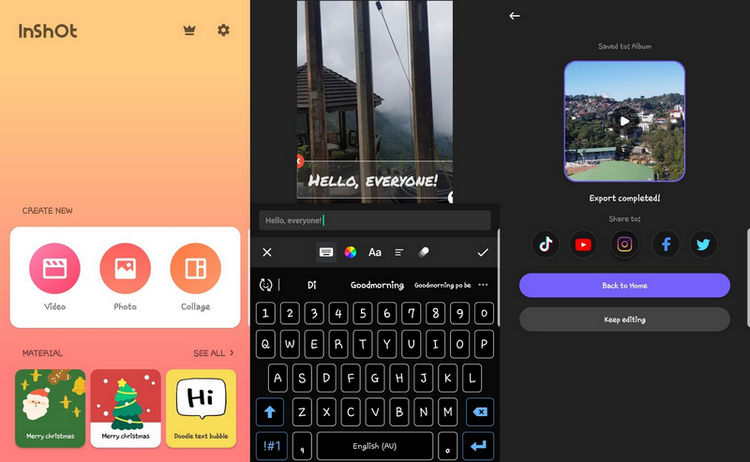
Část 4. Nejčastější dotazy o převodu textu na video
Jak youtubeři přidávají text do videí?
Mohou ke svému videu přidat text pomocí funkce titulků na Youtube. Nejprve otevřete aplikaci YouTube, přejděte do Studia YouTube, vyberte své video, použijte jazyk a poté klikněte na ikonu Přidat pod tlačítkem titulků.
Co znamená překryvný text?
Toto jsou slova, která se objevují na začátku videa. Efekty doprovázejí text; má styl písma a zobrazuje se v různých velikostech. Text se ve videu běžně používá, aby přilákal více diváků ke zhlédnutí videa.
Jak přidám text do videa v programu Windows Media Player?
Na kartě Vložení přejděte v části Text do pole Text. Umístěte kurzor na video, kde se chcete zobrazit, a umístěte textový pruh. Odtud zadejte text, který chcete zahrnout do videa.
Závěr
Texty pomáhají divákům interpretovat a porozumět tomu, co je ve videu prezentováno. Použití textu poskytne přesné informace o probíraném nebo zobrazeném videu. A tak v dnešní době mají videa běžně text, aby získaly větší pozornost diváků. Pokud hledáte aplikace pro přidání textu do videa, spoléhejte na výše uvedené aplikace.
Co si myslíte o tomto příspěvku? Kliknutím ohodnotíte tento příspěvek.
Vynikající
Hodnocení: 4.9 / 5 (na základě 185 hlasy)
Najděte další řešení
Přidejte hudbu do videa na iPhone, Androidu, počítači a online Přidejte obal alba do MP3 na Windows, Mac, iPhone a Android Jak přidat značky k obrázkům, videím, hudbě a dokumentům Jak zrychlit video na iPhone, Android, Online a Mac/PC Jak vystřihnout části videa na počítači iPhone se systémem Android Získejte 3 aplikace pro odstranění šumu na pozadí z videa 2022Relativní články
- Upravit video
- Top 10 Video Loopers na počítači a online, které byste si neměli nechat ujít
- Komplexní výukový program správného opakování videí na YouTube
- Praktické způsoby, jak upravit délku videa pro Twitter bez ztráty kvality
- Jak vytvořit reakční video pro všechny tvůrce obsahu
- Spolehlivá aplikace GIF Filter pro vylepšení vašeho GIF
- Vynikající aplikace pro filtrování videa pro stolní počítače, iPhone a Android
- Top 5 Video a Photo Collage aplikací pro začátečníky
- Vytvořte video koláž pro Instagram [mobil a počítač]
- Recenze nejlepšího softwaru pro úpravu hudebních značek Mp3tag
- Jak umístit 2 videa vedle sebe do počítače a smartphonu



